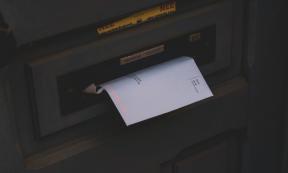Kako podijeliti dijelove web stranice kao slike sa netaknutim svim vezama
Miscelanea / / February 11, 2022
Postoji nekoliko načina za dijeljenje informacija na mreži. Zapravo, trebao bih reći da postoji niz 'medija' jer je način dijeljenja manje-više isti: prosljeđivanje poveznice web stranice koju želite podijeliti. To je brza metoda, ali nije prikladna ako je to duga stranica ispunjena sadržajem i želite podijeliti samo njezin dio. Dijeljenje snimke zaslona tog dijela moglo bi funkcionirati, ali to bi bila statična slika i ne možete kliknuti veze na njoj.
Danas ćemo govoriti o cool dodatku za preglednik i web-usluzi koji se može koristiti za dijeljenje bilo kojeg dijela web stranice kao slikovna karta. Kwout pomaže vam izrezati dio s bilo koje web stranice i donijeti isti na korištenje sa svim netaknutim poveznicama kao na originalu. Zar ovo nije zanimljivo? Sad bi mogao podijeliti određeni dio web stranice umjesto cijele veze. Pogledajte primjer u nastavku.
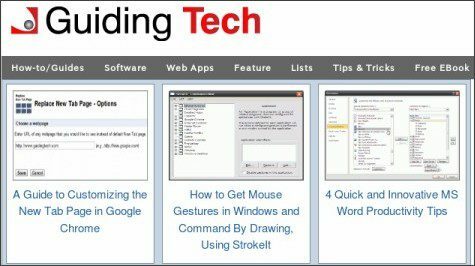
Guiding Tech — web-aplikacije, upute, vodiči i rješenja za računalne probleme preko kwout
Korištenje kwout-a na Firefoxu
Korak 1: Prati veza za instaliranje kwout dodatka u Firefox. Nakon što završite, ponovno pokrenite preglednik.
Korak 2: Ako želite 'kwout' bilo koju stranicu, desnom tipkom miša kliknite prazan prostor i odaberite Citirajte ovu stranicu.
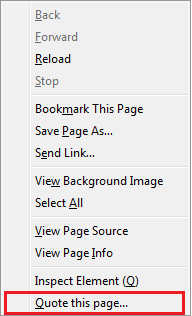
3. korak: Povucite pokazivač miša (što sada izgleda kao +) preko predviđene površine udjela. Njegove dimenzije će se pojaviti na zasebnom skočnom prozoru. Jednom kad kažeš Izrezati bit ćete navigirani do prozora za prijenos.
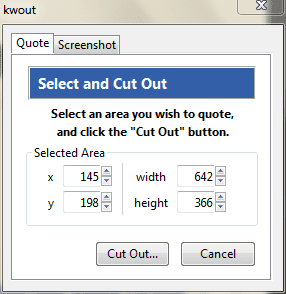
The Snimka zaslona kartica omogućuje odabir između vidljivog područja ili cijele stranice. Po želji možete spremiti sliku ili je premjestiti u međuspremnik.
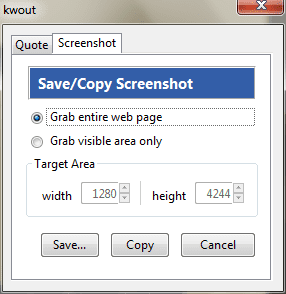
4. korak: Pomicanje se može koristiti za podešavanje veličine slike. Opet, možete ga spremiti ili odabrati Učitaj.
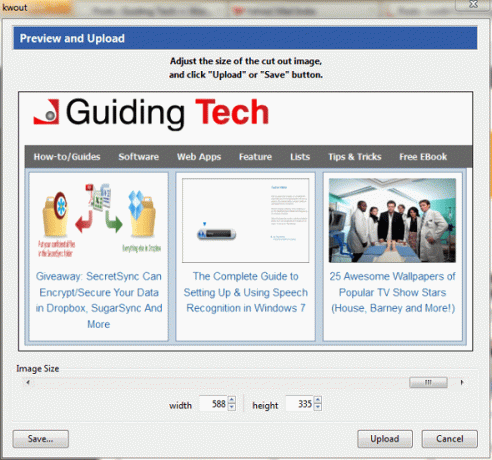
5. korak: Pročitajte posljednji odjeljak članka: Prenesite mapu slika.
Upotreba kwouta u Chromeu
Korak 1: Prati veza za instaliranje kwout dodatka u Google Chrome.
Korak 2: Ako želite pogledati bilo koju stranicu, potražite K ikona s vašeg popisa proširenja. Kliknite na ikonu.
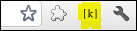
3. korak: Boja stranice se malo mijenja. Povucite mišem preko područja koje želite izrezati i podijeliti. Ovaj put imate Učitaj samo gumb.
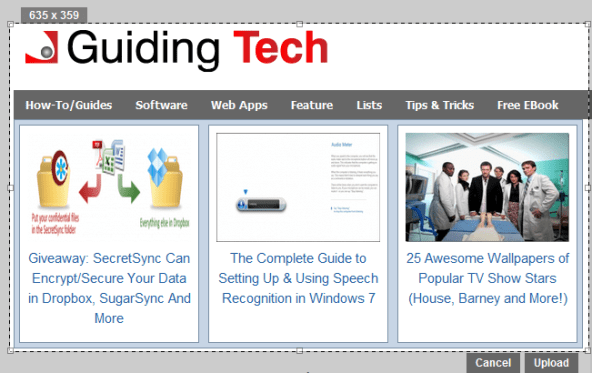
4. korak: Pročitajte sljedeći odjeljak članka: Prenesite mapu slika.
Prenesite mapu slika
Sada ćemo vam reći što možete učiniti sa svojom slikovnom kartom. U posljednjem koraku bit ćete navigirani na drugo sučelje. Prikazuje sliku s desne strane i nekoliko opcija s lijeve strane.
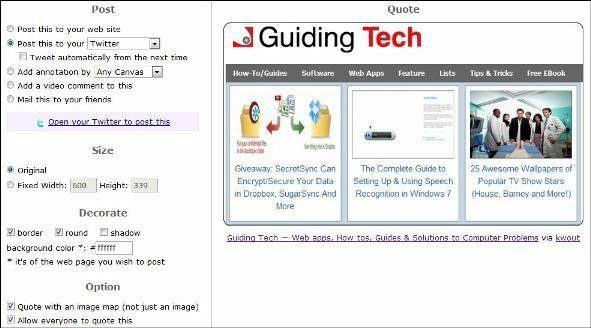
Prije nego što stvarno objavite sliku, možda biste željeli urediti njezinu veličinu i malo je začiniti. Možete odabrati i podijeliti sliku bez ikakve karte ili poveznica. Također, svima možete dopustiti ili ograničiti da ga citiraju.
Bitna je opcija posta. Da biste podijelili sliku, recimo na svom blogu, morat ćete kopirati samo generirani HTML isječak i ugraditi u svoju web stranicu. Možete ga podijeliti na isti način na gotovo sve web stranice društvenih mreža pa čak i e-poštom prijatelju.
Zaključak
Stvaranje slikovne karte od nule može biti jako teško. Uz kwout stvari su prilično jednostavne i jednostavne. Štoviše, omogućuje vam dijeljenje određenog dijela web stranice što bi vašoj publici moglo uštedjeti puno vremena.
Znate li za neke druge takve metode za selektivno dijeljenje dijelova web stranice? Recite nam u komentarima.
Posljednje ažurirano 2. veljače 2022
Gornji članak može sadržavati partnerske veze koje pomažu u podršci Guiding Tech. Međutim, to ne utječe na naš urednički integritet. Sadržaj ostaje nepristran i autentičan.